VIFF in EXR konvertieren
Konvertieren Sie VIFF bilder in das EXR Format, bearbeiten und optimieren Sie bilder online und kostenlos.

Das Khoros Visualization Image File Format (VIFF), entwickelt von AccuSoft Corporation, ist ein Bitmap-Bildformat, das hauptsächlich in der Khoros-Softwareumgebung für wissenschaftliche und technische Anwendungen verwendet wird. Es unterstützt verschiedene Bildtypen, einschließlich Graustufen-, Farb- und Multispektralbilder, und ist daher nützlich zur Visualisierung komplexer Datensätze. Trotz seiner leistungsfähigen Fähigkeiten gilt VIFF heute als weitgehend veraltet aufgrund der Einführung neuerer, vielseitigerer Bildformate. Dennoch bleibt es ein wichtiger Teil der Geschichte der Bildverarbeitung und Visualisierungstechnologien.
Die EXR-Dateierweiterung steht für OpenEXR, ein HDR-Bilddateiformat, das 1999 von Industrial Light & Magic (ILM) für visuelle Effekte und Filmproduktion entwickelt wurde. OpenEXR wird häufig verwendet, um mehrkanalige, Gleitkomma-Bilder zu speichern, die komplexe visuelle Effekte mit hoher Bildqualität und Präzision unterstützen. Zu den Funktionen gehören verlustfreie und verlustbehaftete Kompression, beliebige Bildkanäle und eine flexible Datenstruktur, was es zu einem unverzichtbaren Werkzeug in der professionellen digitalen Bildverarbeitung und Animation macht.
Wählen Sie eine VIFF bild und laden Sie sie in den Konverter hoch.
Nutzen Sie optionale VIFF zu EXR Werkzeuge für eine erweiterte Konvertierung.
Schließen Sie die EXR bild Konvertierung ab und laden Sie die Datei herunter.
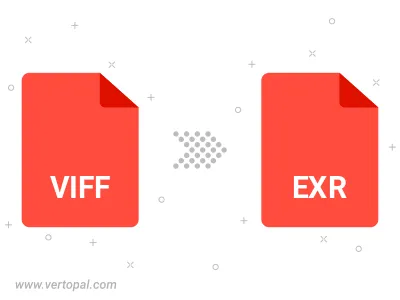
Mit installiertem Vertopal CLI können Sie VIFF bild direkt in EXR bild konvertieren.